最小スマホJelly Proは、手におさまる小さなスマホです。
本体が小さいということは、バッテリーも小さいわけで…。
それゆえ、Jelly Proユーザーの悩みの種は‥ずばり、電池が持たない!!
購入時は、あまりの電池持ちの悪さに焦りましたが、節電設定をしたらけっこう電池が持つようになりました!!

節電に効果的なことはなにか?
画面の明るさを下げる
まず手っ取り早く節電ができるのが「画面の明るさを下げる」ことです。これだけでもけっこう効果的です!
検証してみました。
充電完了した状態から、音楽をかけながらネットサーフィンを30分した比較です。
画面の明るさ「真ん中」の場合
消費された電池9%に対し、画面で5%も消費されています。
およそ半分近く画面で使われていたということになります。
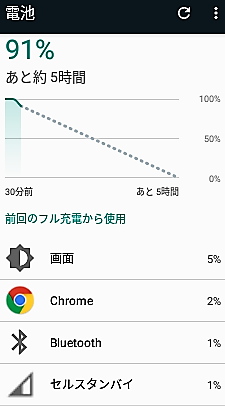
画面の明るさ「一番暗い」の場合
消費された電池9%に対し、画面で3%消費されました。
画面で電池を消費する割合が、少なくなったのがわかります。
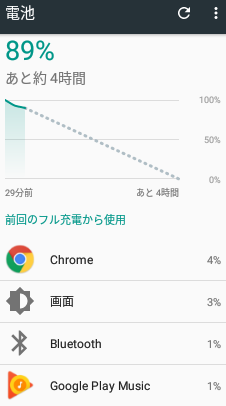
外出時Wi-Fiをオフにする
自宅でWi-Fiを使っている場合、ずっとスマホのWi-Fi設定をオンにしたままの人多いのではないでしょうか?
外出時などWi-Fi環境がない場合は、オフにしましょう!
そうすると電池の消費をおさえられます。
Wi-Fi設定をオンのままにしてしまうと、ずっとWi-Fi接続先を探してしまい電池が消費されてしまいます。
Bluetoothをオフにする
Wi-Fi接続と理由は一緒です。
使わないときは、オフにしましょう!
細かい設定なのですが、Jelly Proでは電池を持たせるために大切なことです。
アプリのバックグラウンド通信を制限
アプリを閉じても裏で処理や通信を行うことをバックグラウンド通信といいます。
LINEなど即通知が必要なアプリは、終始裏で処理が必要なアプリもあるので慎重に設定が必要です。
バックグラウンド通信を制限するための設定については、次のおすすめの節電設定でまとめました。
おすすめの節電設定
データーセーバーをON
データーセーバーをONにすると、アプリのバックグラウンドでのデータ送受信を停止することで、データ使用量を抑制します。
※バックグラウンド通信が必要なアプリ(LINE等通知が必要なアプリ)は、必ず「データへの無制限アクセス」で選択してください。
設定>データ使用量>データセーバーをONにする>データへの無制限アクセス>LINEなどバックグラウンド通信を制限したくないアプリを選択
バックグラウンド タスク クリアをオン
バックグラウンド タスク クリアをオンにすることで、バックグラウンド処理が制限されるので節電になります。
※電池の最適化の設定と同じ理由で、バックグラウンド処理を制限したくないアプリはWhite listで選択が必要です。
設定>Background task clear>「Background task clear」をオン>White listでバックグラウンド処理が必要なアプリを選択
バックグラウンドインテリジェントパワーセーブをオン
「低消費電力モード」と同じ意味です。
設定>電池>「バックグラウンドインテリジェントパワーセーブ」をオン
バッテリーセーバーをオン
電池の消費を防ぐために、バックグラウンド処理を制限します。
通知画面の電池マークを押す>電池の使用状況の下にある「バッテリーセーバー」をオン
※「バッテリーセーバー」をオンにすると不都合がでるアプリ(LINE等)は、下記の電池の最適化をしない設定が必要です。
電池の最適化しない設定で不都合を防ぐ
デフォルトでは、全てのアプリが「電池の最適化」がされています。
この「電池の最適化」は、画面が消灯したときにアプリをスリープ状態にさせることで、節電する便利な機能です。
ですが、バックグラウンドで処理が行われないと通知が来ない等不都合が出てくるアプリは、「最適化しない」設定が必要です。
設定>アプリ>歯車マーク>特別なアクセス>電池の最適化>アプリを選び「最適化しない」を選択
Battery saving modeをオン
モバイルネットワークやBluetoothやGPSなどの制限を細かく設定ができます。
私の場合は、寝ている間は「Sleepモード」ですべての通信を制限し、日中は「My mode」にして、BluetoothやGPSだけ制限という設定にしました。
設定>Battery saving mode>Battery profilesで適用中に何を制限するか設定する>Schedule profile switch>Schedule profile switchをオンにする>モードの開始と終了時間を設定する
どれくらい節電されるか検証してみた!
節電設定ありとなしで、どれほどバッテリー持ちに違いがでるか?
外出してから帰宅するまでの約10時間半の間、Jelly Proを同じように使用した日で比較してみました。
使用環境
検証時間
約10時間半
使用したアプリの時間
・Google Play Musicで音楽聴く:1時間
・Google Chromeでネットサーフィン:1時間
・Twitterを見る:30分
節電設定の検証結果
<節電設定なし>
 |
<節電設定あり>
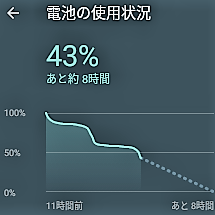 |
【検証結果】節電設定をすると約2倍も電池が持つ!
節電設定おそるべし!!
正直こんなに節電効果があるとは思っていませんでした!
節電設定をしていないときは、ぐんぐん電池が減っていくので冷や冷やしながら使っていました。
検証の結果、節電設定をすると電池が43%も残り、節電設定前のなんと約2倍も電池持ちが良くなるいことがわかりました!
まとめ
電池持ちが良くなり、最小スマホJelly Proがますます好きになりました◎
小さいのにちゃんと使えるって非の打ち所がないじゃないですか!!
Jelly Proを使っていて、電池持ちの悪さに困っていたら、ぜひ設定してみてくださね。






コメント